本教程主要使用CorelDraw制作圆点风格的螺旋效果教程,教程制作出来的螺旋效果还挺漂亮的,在海报中我们可以经常的见到,制作难度一般,都是CD的基本工具来完成,喜欢的朋友让我们一起来学习吧。
我们一起来看看最终的效果图吧:
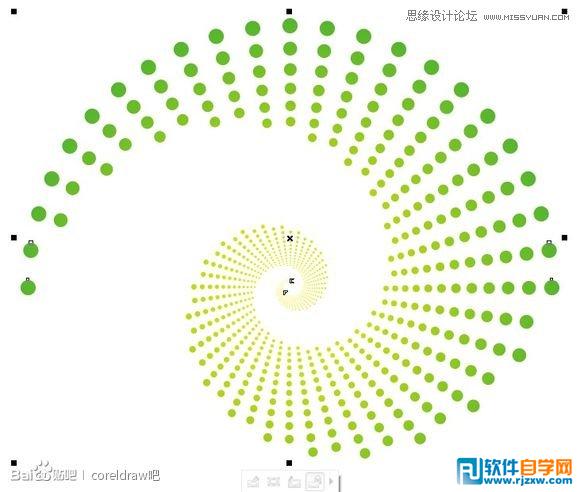
具体的制作步骤如下:
1.利用调和做这样的一系列小圆。
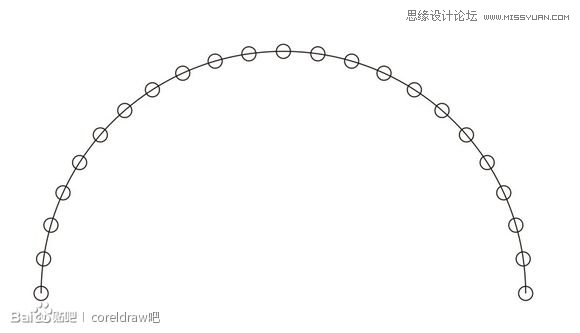
2.将所有的小圆群组并将旋转中心置于下方(旋转中心决定后面图形的样子)。
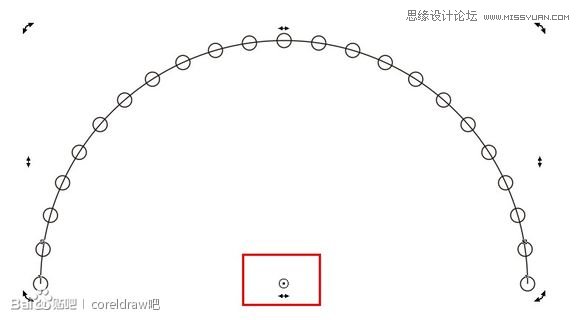
3.按住shift键并拖动群组圆到小群组圆位置右键复制。
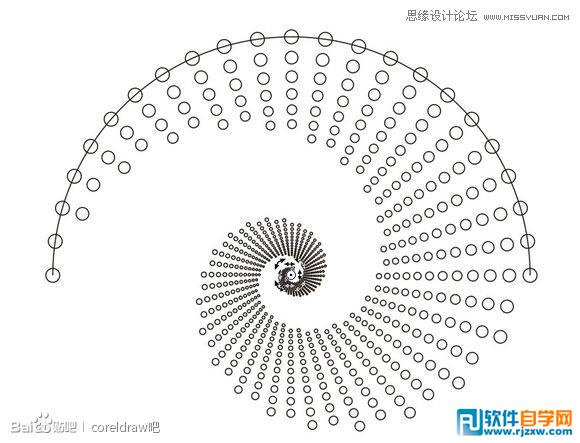
4.利用Ctrl+R重复做成如此,群组。
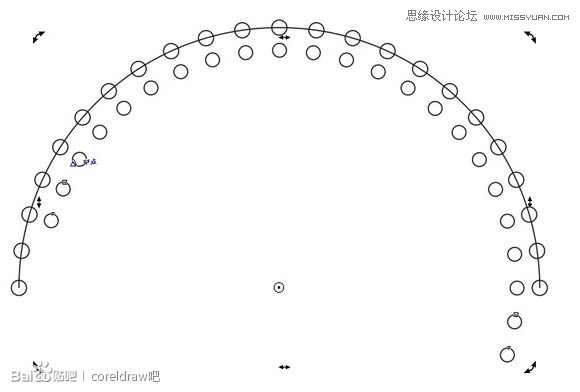
5.画大圆,辐射填充,置入群组圆中。
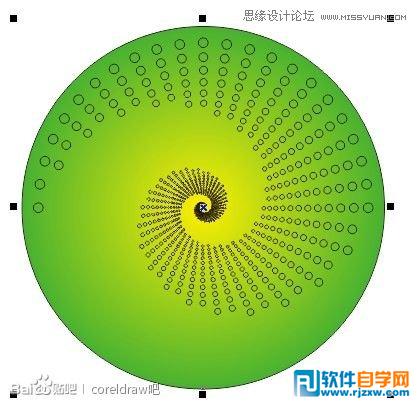
6.
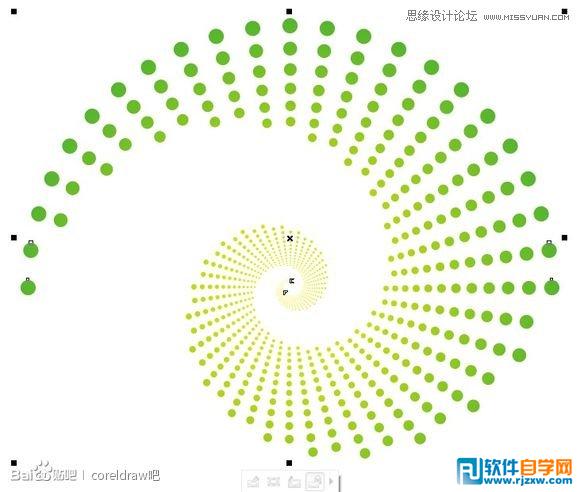
本教程主要使用CorelDraw制作圆点风格的螺旋效果教程,教程制作出来的螺旋效果还挺漂亮的,在海报中我们可以经常的见到,制作难度一般,都是CD的基本工具来完成,喜欢的朋友让我们一起来学习吧。
我们一起来看看最终的效果图吧:
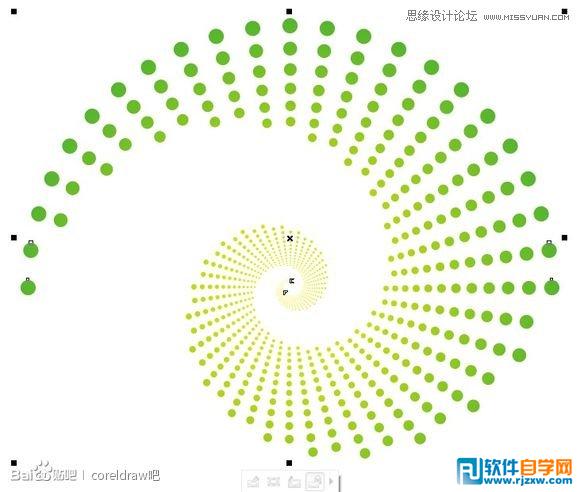
具体的制作步骤如下:
1.利用调和做这样的一系列小圆。
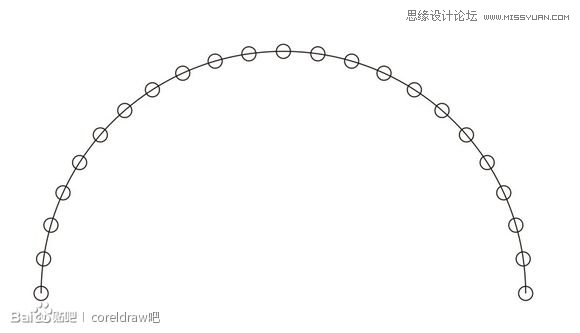
2.将所有的小圆群组并将旋转中心置于下方(旋转中心决定后面图形的样子)。
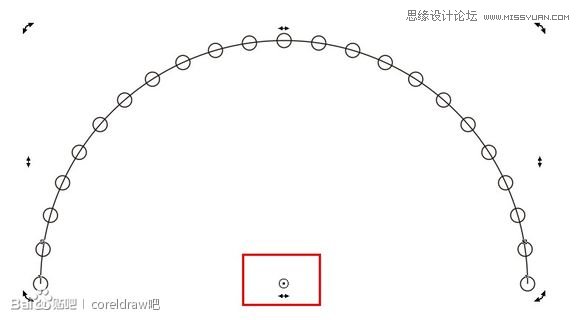
3.按住shift键并拖动群组圆到小群组圆位置右键复制。
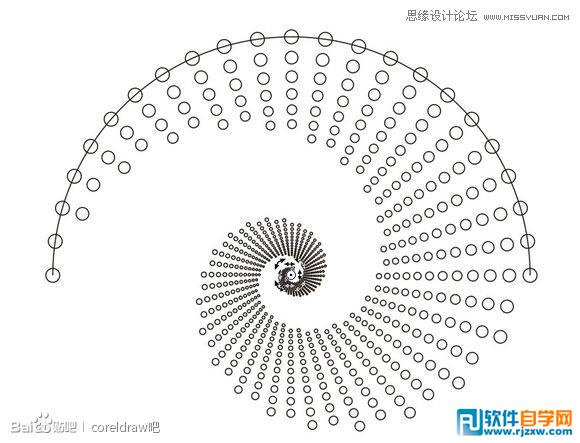
4.利用Ctrl+R重复做成如此,群组。
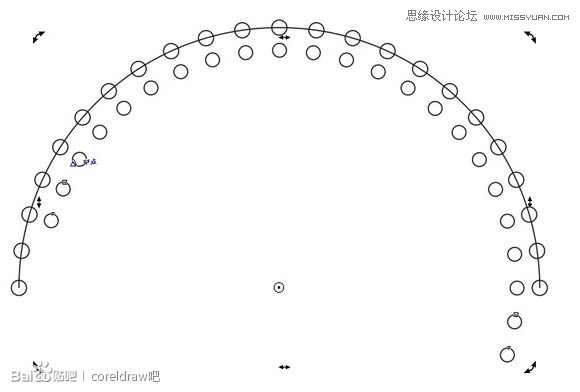
5.画大圆,辐射填充,置入群组圆中。
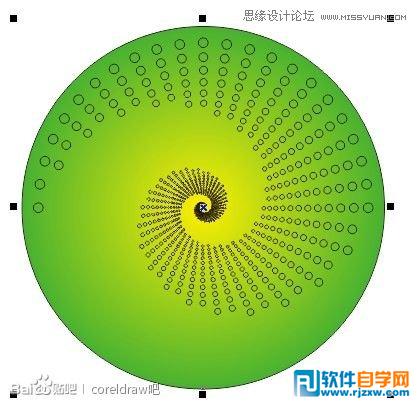
6.
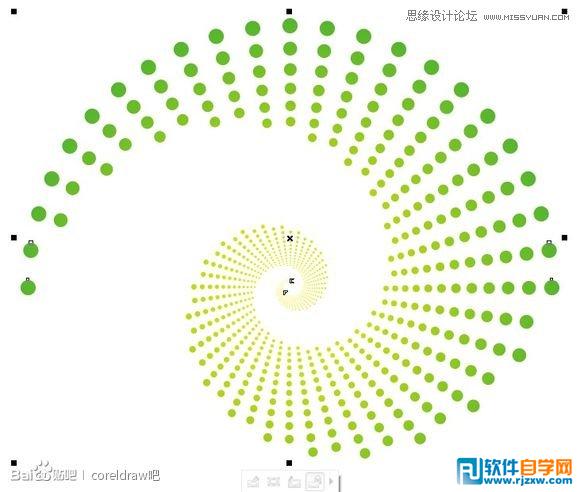
标签: CorelDRAW




